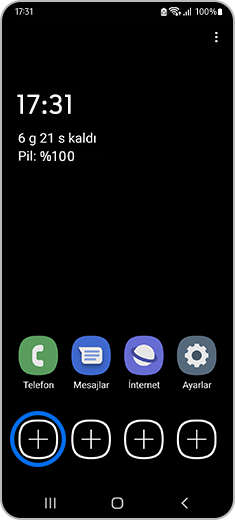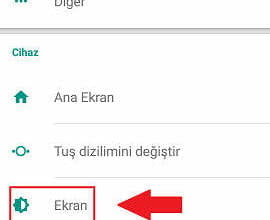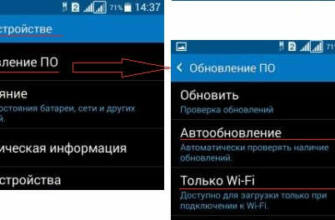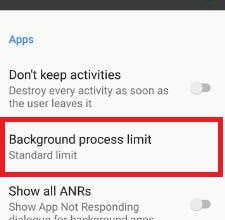Galaxy telefonumdaki Güç tasarrufu modu nedir
Belirli uygulamaların uyku veya derin uyku moduna geçmesini önlemek için aşağıdaki talimatları izleyin.
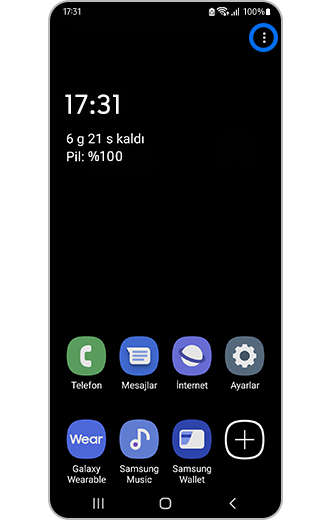
Android samsung'da pil tasarrufu nasıl yapılır
Deneyiminizi daha iyi hale getirmek için bu web sitesinde çerezler kullanıyoruz. Devam ederek, çerez kullanımımızı kabul etmiş olursunuz. Daha fazla bilgi
Size nasıl yardımcı olabiliriz?
Hızlı Bağlantı
Öneri yok
Arama Geçmişi
Önerilen Aramalar
Popüler Anahtar Kelime
önerilen arama
Samsung Galaxy Bataryası
Pil Ömrü Optimizasyonu
Pil ömrü cihaz ayarları, ortam ve kullanım şekilleri gibi çeşitli faktörlerden etkilenebilir.
Bu faktörleri anlamak ve ayarları kullanmak, pili daha verimli ve daha uzun süre kullanmanıza yardımcı olacaktır.
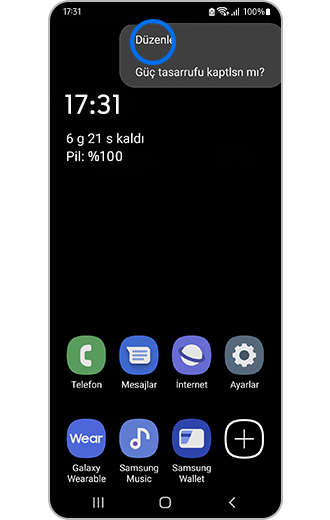

Pil Ömrünü Etkileyen Faktörler
Çevre
Zayıf veya çakışan sinyallerin olduğu alanlarda veya güçlü güneş ışığı veya başka bir ışık kaynağı altında ekran parlaklığı arttıkça pil tüketimi de artar.
Galaxy Adaptive Brightness özelliği, ekran görünürlüğünü ortamın ışık yoğunluğuna göre optimize eder.
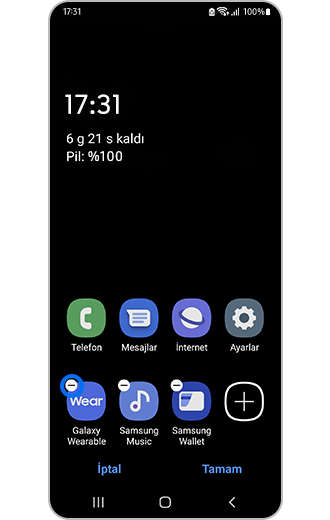

Galaxy Adaptive Brightness özelliği, ekran görünürlüğünü ortamın ışık yoğunluğuna göre optimize eder.
Kullanım Şekli
Galaxy'nin AMOLED Ekranı, pil tüketimini artıracak yüksek bir kontrast oranına sahiptir. Yüksek ekran parlaklığı, daha uzun ekran zaman aşımı aralığı, yüksek performanslı uygulamalar, yüksek çözünürlüklü içerik akışı ve konum hizmetleri veya izin verilen diğer hizmetler de pil tüketimini artırır.
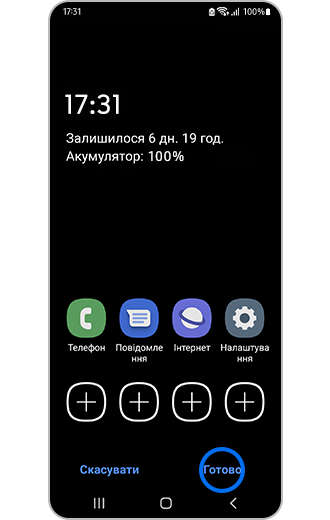
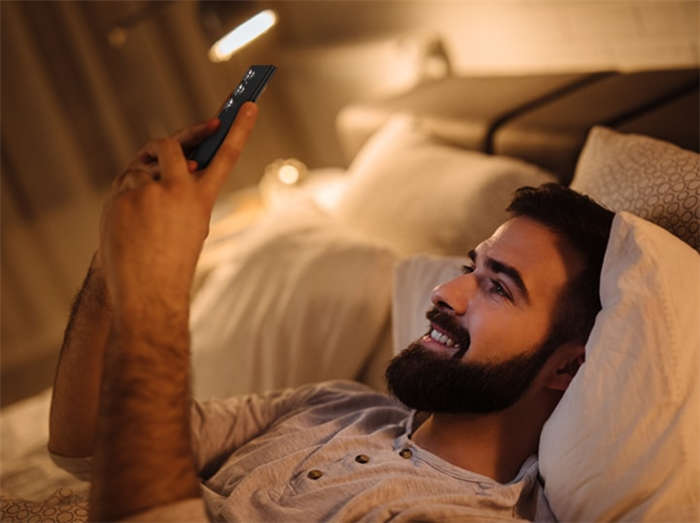
Pil Ömrünü Uzatmak için Öneriler
Pilinizin ömrünü uzatmanın çeşitli yollarını keşfedin!
Pil Ömrünü uzatma ipuçları Android T OS (Sürüm 13) için geçerlidir
Belirli ayar menülerinin görünümü ve başlığı geçerli Android Sürümüne bağlı olarak değişebilir.
'Ayarlar' Menüsünde Pil Ömrünüzü Optimize Etme
Yüksek pil kullanımı olan uygulamaları kontrol edin
1.
'Ayarlar' menüsündeki 'Pil ve cihaz bakımı' kısmına gidin.
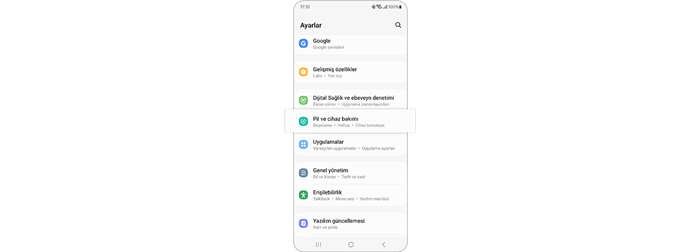
2.
Arka planda yüksek pil kullanımı olan uygulamaları kontrol etmek için 'Şimdi optimize et'e dokunun.
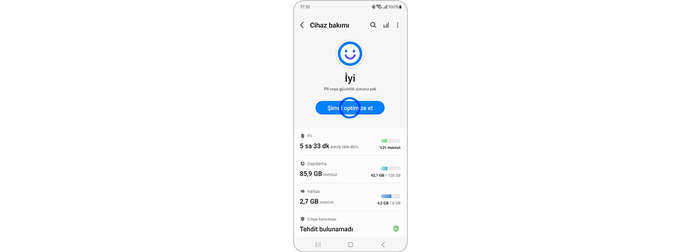
Bu özelliğin kullanılabilirliği uygulamaya bağlı olarak değişebilir.
Az kullanılan uygulamaları uyku veya derin uyku moduna alın
1.
'Ayarlar' menüsünden 'Pil ve cihaz bakımı'na gidin ve 'Pil'e dokunun.
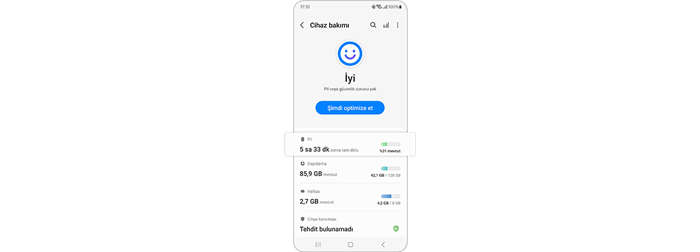
2.
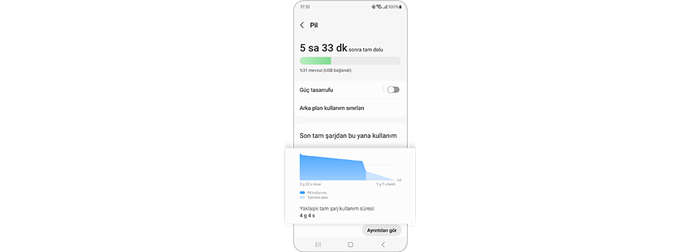
3.
Uygulamaya dokunarak seçin.
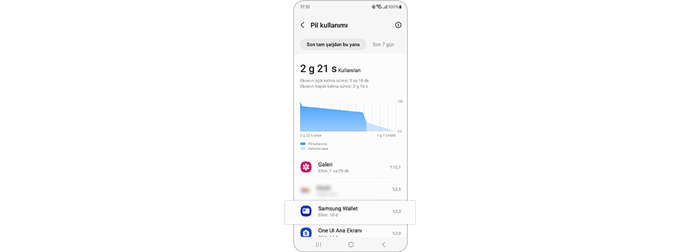
4.
"Kullanımı sınırla "ya dokunun.
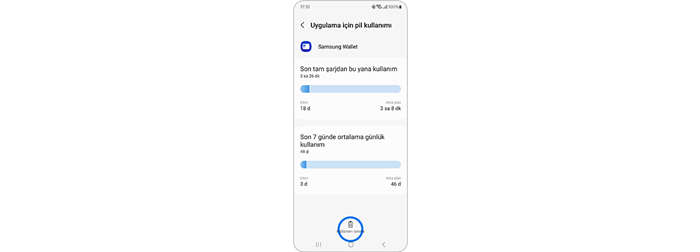
5.
'Uyku moduna geçir' / 'Derin uyku moduna geçir' öğesine dokunun.
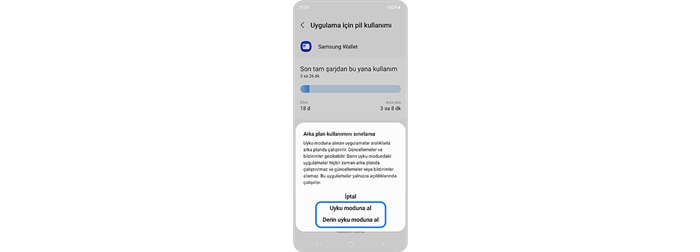
Bu özelliğin kullanılabilirliği uygulamaya bağlı olarak değişebilir.
Nadiren kullanılan uygulamaları uyku veya derin uyku modunda tutun
1.
'Pil' menüsünden 'Arka plan kullanım sınırları'na gidin.
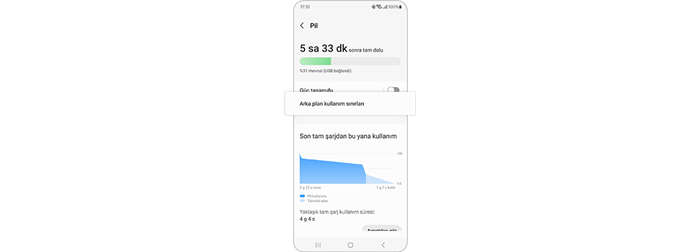
2.
"Uyku modundaki uygulamalar" veya "Derin uykudaki uygulamalar "a dokunun.
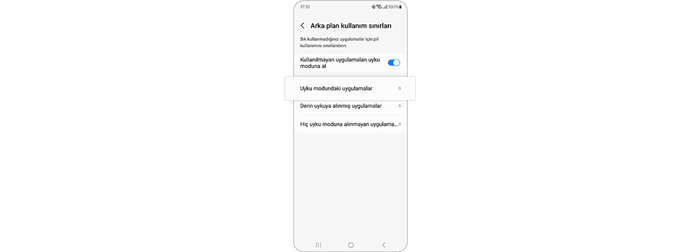
3.
Bir uygulama eklemek için "+" simgesine dokunun.
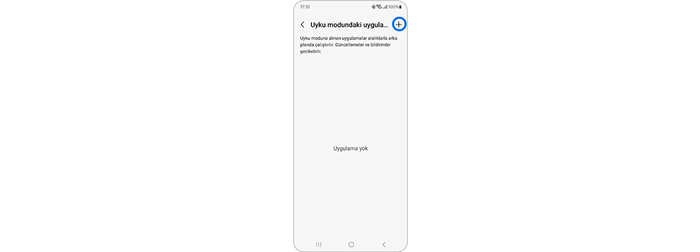
4.
Uygulamayı seçmek için daireye dokunun ve seçiminizi tamamladığınızda "Ekle" düğmesine dokunun.
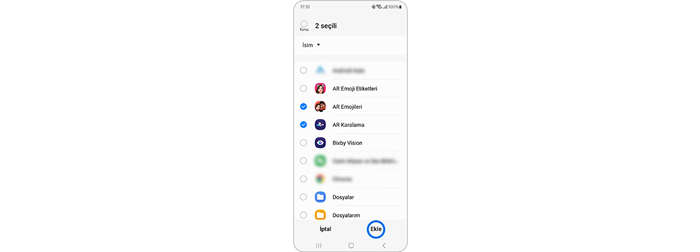
Bu özelliğin kullanılabilirliği uygulamaya bağlı olarak değişebilir.
Uygulama Geçmişi'nde pil ömrünü nelerin etkilediğini kontrol edin
1.
'Ayarlar' menüsündeki 'Pil ve cihaz bakımı' kısmına gidin ve sağ üstteki grafik simgesine dokunun.
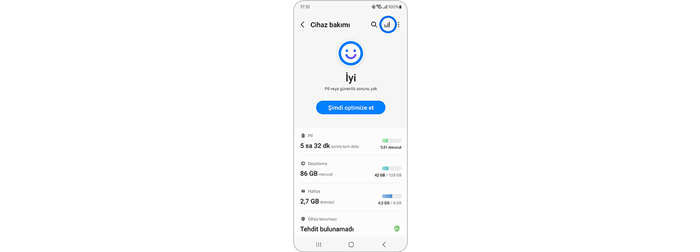
2.
Hatalar ve yüksek arka plan pil kullanımı dahil
sorunlara neden olabilecek uygulamaları kontrol edin.
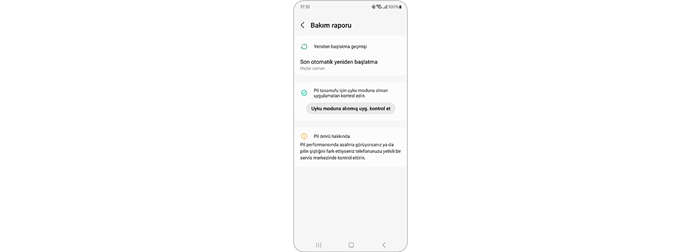
Sorunlu uygulamalar pilinizin ömrünü etkileyebilir. Bu uygulamaları en son sürümlerine güncelleyin. Kullanılmayan uygulamaları uyku moduna, derin uyku moduna almanız veya kaldırmanız önerilir.
Belirli uygulamaların uyku moduna veya derin uyku moduna geçmesini önlemek için aşağıdaki talimatları izleyin
1.
'Pil' bölümünde, 'Arka plan kullanım sınırları'na dokunun.
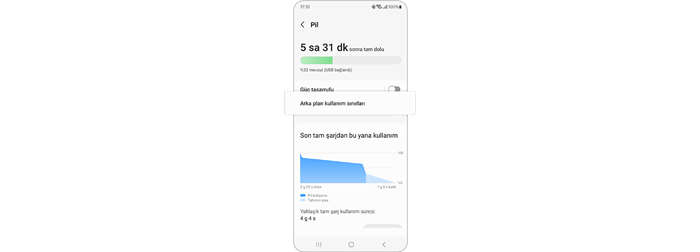
2.
'Asla uyku moduna alınmayan uygulamalar'a dokunun.
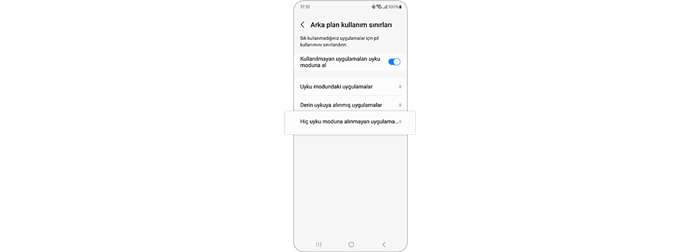
3.
Bir uygulama eklemek için "+" simgesine dokunun.
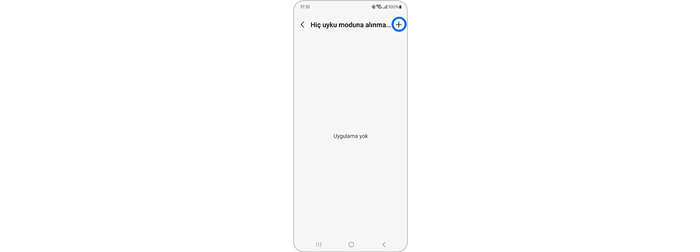
4.
Uygulamayı seçmek için daireye dokunun ve seçiminizi tamamladığınızda "Ekle" düğmesine dokunun.

5.
Seçilen uygulamalar görüntülenecektir.
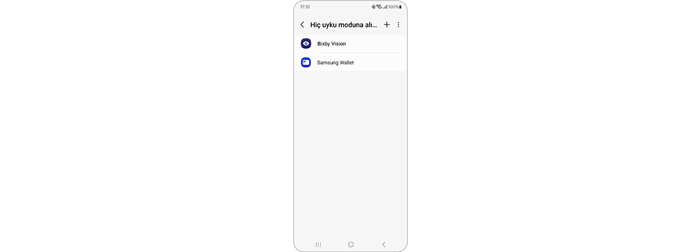
'Asla uyku moduna alınmayan uygulamalar'a eklenen uygulamalar otomatik olarak uyku/derin uyku moduna geçmeyecektir, bu da arka planda ek pil kullanımına neden olabilir.
Galaxy akıllı telefonunuzda "Güç tasarrufu" modunu etkinleştirme
Pil zayıfladığında, pil ömrünü uzatmak için 'Güç tasarrufu'nu etkinleştirin.
'Güç tasarrufu' etkinleştirildiğinde, arka plan uygulamalarının Wi-Fi ve mobil veri kullanımı kısıtlanır ve pil ömrünü uzatmak için Her Zaman Açık Ekran gibi yoğun pil tüketen özellikler devre dışı bırakılır.
CPU hızını, parlaklık seviyesini ve Her Zaman Açık Ekranı tercihinize göre seçebilir ve ayarlayabilirsiniz.
'Güç modu' etkinleştirildiğinde, arka plan veri kısıtlamaları tüm uygulamalara uygulanır ve konum hizmetleri de sınırlandırılabilir.
Android samsung'da pil tasarrufu nasıl yapılır
Deneyiminizi daha iyi hale getirmek için bu web sitesinde çerezler kullanıyoruz. Devam ederek, çerez kullanımımızı kabul etmiş olursunuz. Daha fazla bilgi
Hızlı Bağlantı
Öneri yok
Arama Geçmişi
Önerilen Aramalar
Popüler Anahtar Kelime
önerilen arama
Pil ömrü cihaz ayarları, ortam ve kullanım şekilleri gibi çeşitli faktörlerden etkilenebilir.
Bu faktörleri anlamak ve ayarları kullanmak, pili daha verimli ve daha uzun süre kullanmanıza yardımcı olacaktır.

Hızlı Bağlantı
Zayıf veya çakışan sinyallerin olduğu alanlarda veya güçlü güneş ışığı veya diğer ışık kaynağı altında ekran parlaklığı arttıkça pil tüketimi de artar. Güç tasarrufu modunun en önemli özelliklerinden biri, Güç tasarrufu modu etkinleştirildiğinde kullanılabilir uygulama sayısını azaltma yeteneğidir.
Zayıf veya çakışan sinyallerin olduğu alanlarda veya güçlü güneş ışığı veya başka bir ışık kaynağı altında ekran parlaklığı arttıkça pil tüketimi de artar.
Galaxy telefonumdaki Güç tasarrufu modu nedir?
Galaxy cihazınızın keyfini olabildiğince uzun süre çıkarmak için ihtiyacınız olan araçlara sahip olmak bir zorunluluktur. Bunu başarmanıza yardımcı olacak en önemli özelliklerden biri Güç tasarrufu modudur. Bu özellik hakkında daha fazla bilgi edinmek için aşağıyı okuyun.
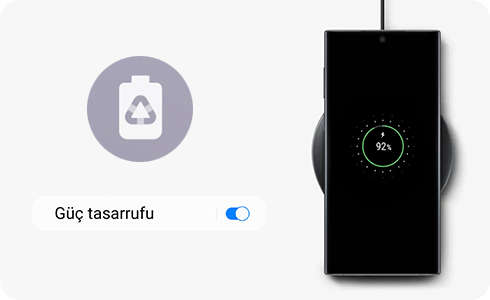
Güç tasarrufu modu, isterseniz belirli işlevleri, özellikleri ve hatta uygulamaları devre dışı bırakarak Galaxy cihazınızın pil ömrünü uzatmanıza yardımcı olan bir araçtır. Güç tasarrufu modunu etkinleştirmek istiyorsanız, aşağıdaki adımları izleyin:
3 Güç tasarrufu modunu etkinleştirmek için "Güç tasarrufu "nun yanındaki düğmeye tıklayın geçiş anahtarıGüç tasarrufu modunu etkinleştirmek için.
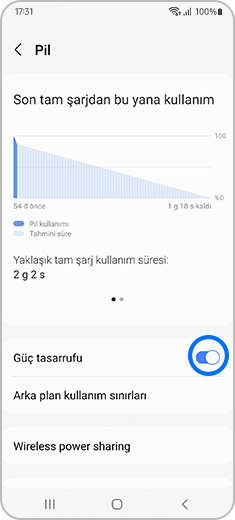
Güç tasarrufu modunu "Güç tasarrufu" sözcüklerine dokunarak da etkinleştirebilirsiniz. Bir sonraki ekranda, Güç tasarrufu modunu kolayca etkinleştirebileceğiniz "Kapalı" ve "Açık" düğmelerinden başlayarak her bir seçenek görüntülenecektir.
Güç tasarrufu modu, tercih ettiğiniz şekilde özelleştirmek için çeşitli seçenekler sunar. Etkinleştirmek istediğiniz özelliğin yanındaki geçiş düğmesine dokunmanız yeterlidir.
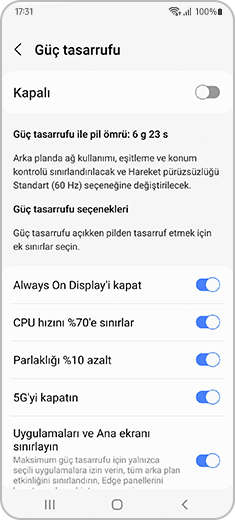
Mevcut seçenekler şunlardır:
- "Her Zaman Açık Ekranı Kapat".
- "CPU hızını %70 ile sınırla".
- "Parlaklığı %10 azalt".
- "5G'yi kapatın".
- "Uygulamaları ve Ana ekranı sınırla".
Evet. Güç tasarrufu modunun en önemli özelliklerinden biri, Güç tasarrufu modu etkinleştirildiğinde kullanılabilir uygulama sayısını azaltma yeteneğidir.
Ayarlar → Pil ve cihaz bakımı → Pil → Güç tasarrufu → Uygulamaları ve Ana ekranı sınırla bölümüne bakın. geçiş anahtarıuygulamaları eklemek için.
Güç tasarrufu modu etkinken uygulama eklemek istiyorsanız, aşağıdaki adımları izleyin:
1 Güç tasarrufu modunu etkinleştirmeden önce, "Güç tasarrufu" menüsündeki son seçenek olan "Uygulamaları ve Ana ekranı sınırla "yı etkinleştirdiğinizden emin olun.
3 Güç tasarrufu modunu etkinleştirdiğinizde, telefonunuz ana ekranınızı görüntüleyecektir. Burada, kullanabileceğiniz varsayılan uygulamaları ve uygulama simgeleri ekledaha fazla uygulama eklemek için.